Việc lên cấp hệ điều hành mới và sau đó thiết bị gặp phải một vài lỗi là điều không thể tránh khỏi. Khi cập nhật hệ điều hành macOS, khá nhiều người dùng gặp phải lỗi Mac bị treo. Bạn có thể áp dụng một số giải pháp trong bài viết dưới đây của SUACHUALAPTOP24h để sửa lỗi Mac bị treo khi cập nhật MacOS.
SỬA LỖI MAC BỊ TREO KHI CẬP NHẬT MACOS
Việc lên cấp hệ điều hành mới và sau đó thiết bị gặp phải một vài lỗi là điều không thể tránh khỏi. Khi cập nhật hệ điều hành macOS, khá nhiều người dùng gặp phải lỗi Mac bị treo. Đừng quá lo lắng vì đây là lỗi thường gặp ở Macbook và khá dễ khắc phục. Bạn có thể áp dụng một số giải pháp trong bài viết dưới đây của Sửa chữa Laptop 24h .com để sửa lỗi Mac bị treo khi cập nhật MacOS.
Sửa lỗi Mac bị treo khi cập nhật MacOS
Lưu ý: Để đề phòng các trường hợp xấu xảy ra, bạn nên tiến hành sao lưu các dữ liệu quan trọng trên Mac của mình.
Các cách sửa lỗi Macbook bị treo khi cập nhật MacOS
Chờ đến khi quá trình cập nhật kết thúc
Nếu Mac của bạn bị treo trong quá trình cập nhật, hãy thử chờ khoảng vài giờ xem lỗi có được khắc phục hay không. Đôi khi trong một số trường hợp bản cập nhật có thể bị treo trong khoảng một thời gian.
Nhấn tổ hợp phím Command + L để có thể ước lượng xem khoảng thời gian update là bao lâu.
Refresh bản cập nhật
Bước 1: Nhấn và giữ nút Nguồn và chờ trong khoảng 30 giây.
Bước 2: Khi Mac đã tắt nguồn hoàn toàn, nhấn và giữ nút Nguồn để mở lại Mac và bản cập nhật sẽ được tiếp tục.
Bước 3: Nhấn tổ hợp phím Command + L để xem thời gian update macOS còn lại.
Hãy chờ đến khi việc cập nhật kết thúc
Sửa lỗi Macbook bị treo khi cập nhật MacOS bằng cách reset NVRAM
Về NVRAM, Apple miêu tả là “một phần nhỏ trên bộ nhớ của máy tính, nó chứa các thiết lập cụ thể ở một vị trí mà hệ điều hành macOS có thể truy cập nhanh chóng”.
Bước 1: Nhấn và giữ nút Nguồn trên Mac để tắt Mac đi.
Bước 2: Mở lại Mac.
Bước 3: Sau khi nghe thấy âm thanh mở máy, nhấn và giữ tổ hợp phím Command + Option +P + R.
Bước 4: Nhấn và giữ tổ hợp phím này cho đến khi nghe thấy âm thanh một lần nữa.
Bước 5: Thả tay khỏi các phím, và NVRAM sẽ reset lại. Quá trình cập nhật sẽ được tiếp tục.
Tổ hợp phím tắt để reset NVRAM
Sửa lỗi Macbook bị treo khi cập nhật MacOS bằng chế độ Recovery Mode
Bước 1: Nhấn và giữ nút Nguồn để tắt Mac đi.
Bước 2: Mở lại Mac.
Bước 3: Nhấn tổ hợp phím Command + R để truy cập chế độ Recovery Mode.
Bước 4: Ở chế độ Recovery Mode, tiến hành kết nối với mạng Internet.
Bước 5: Tải phiên bản macOS mới nhất về và cài đặt. Chọn “Reinstall OS X” hoặc “Reinstall macOS” trên cửa sổ GUI và thực hiện theo hướng dẫn.
Trên đây là một số cách sửa lỗi Mac bị treo khi cập nhật MacOS, hy vọng bài viết của Sửa chữa Laptop 24h .com có thể giúp bạn khắc phục sự cố khi cập nhật máy tính. Đừng quen theo dõi các bài viết chia sẻ kiến thức từ chuyên mục Góc chia sẻ của chúng tôi để cập nhật các mẹo sử dụng cũng như chăm sóc thiết bị của bạn hiệu quả. Nếu bạn thấy rằng máy đang gặp phải tình trạng hỏng hóc nặng hơn thì bạn hãy gọi cho chúng tôi qua hotline 1800 6024 để được tư vấn hoàn toàn miễn phí.


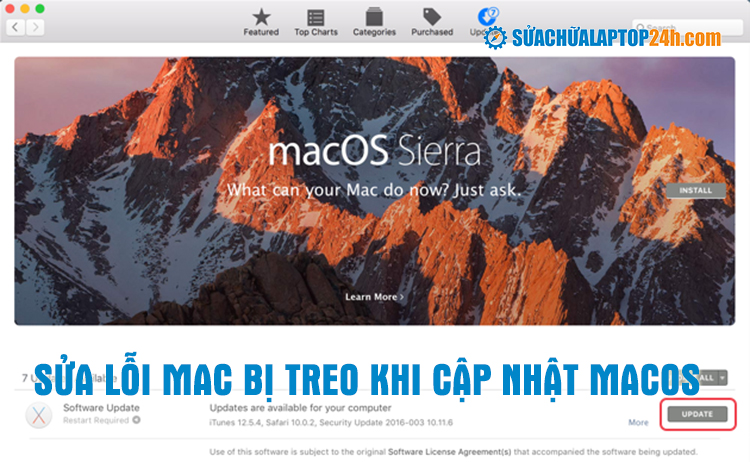
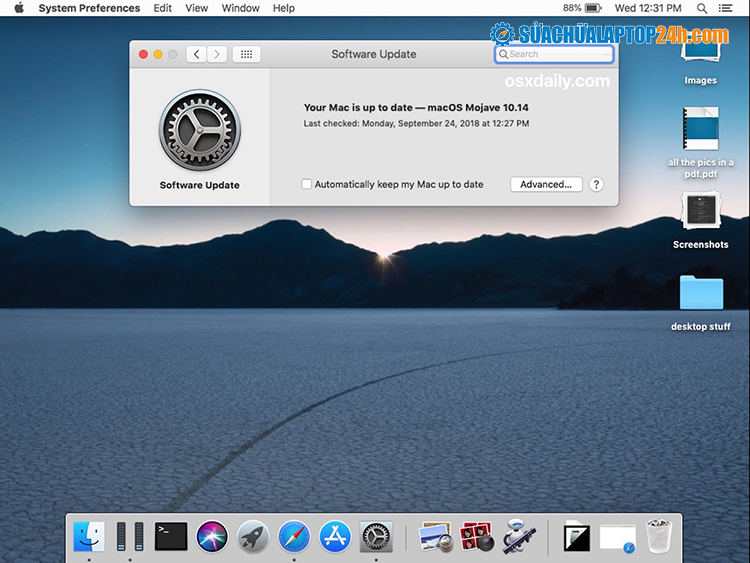
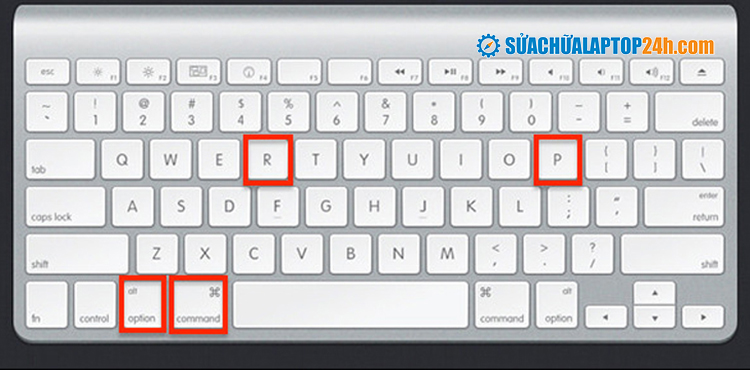










![[Tổng hợp] 50+ hình nền đen hiện đại, chất lượng cao](https://suachualaptop24h.com/images/news/2021/03/31/small/tong-hop-50-hinh-nen-den-bao-dep-va-chat-luong_1617134787.jpg)


![[Tổng hợp] 50+ hình nền capybara cute HD, 4K chất lượng cao](https://suachualaptop24h.com/images/news/2024/07/10/small/hinh-nen-capybara-cute-4k-cho-dien-thoai-may-tinh_1720594478.jpg)